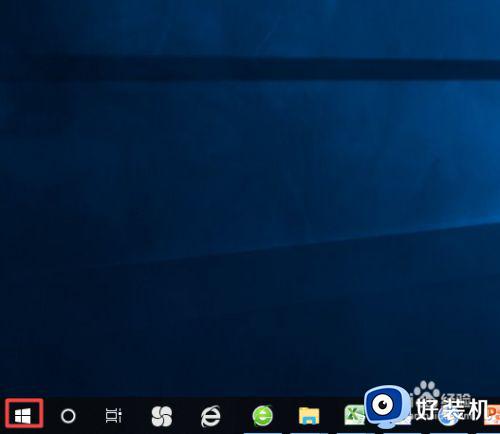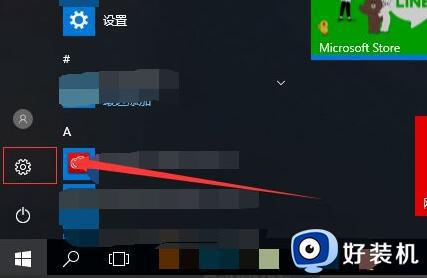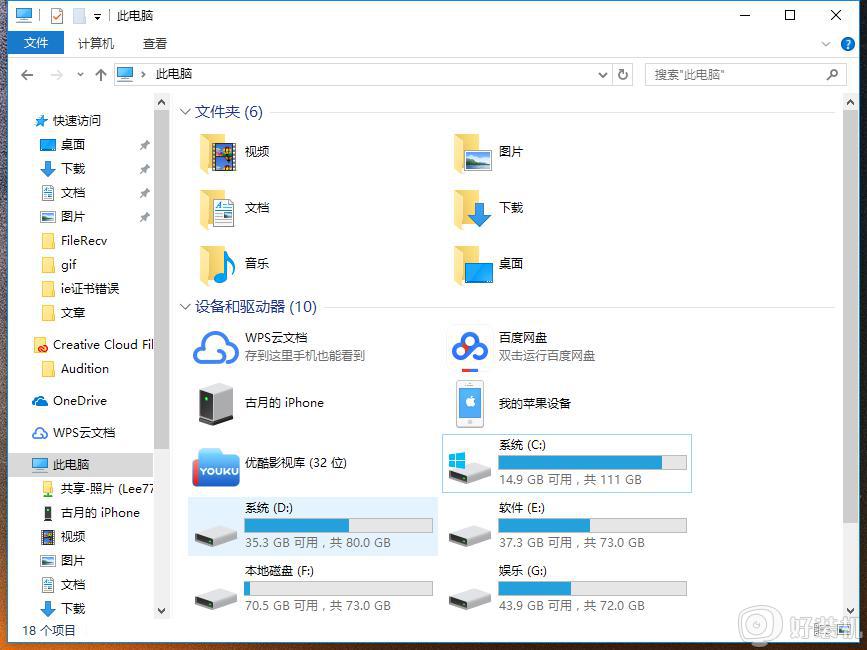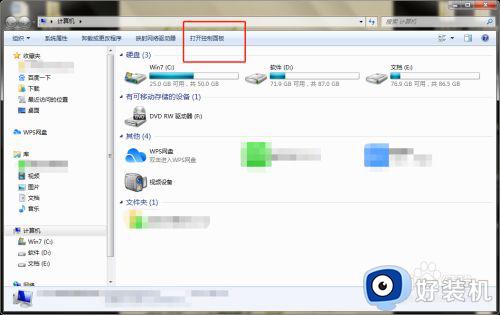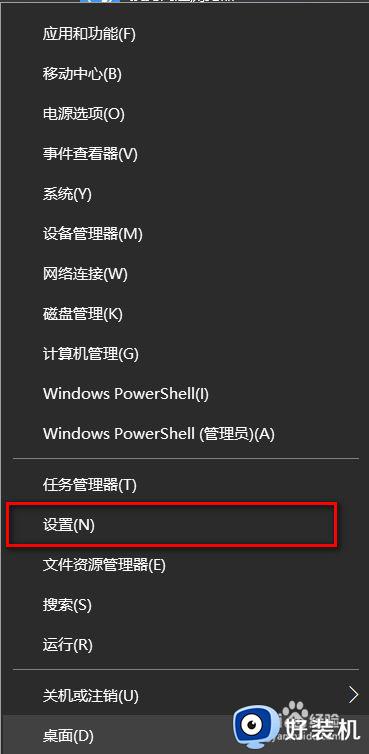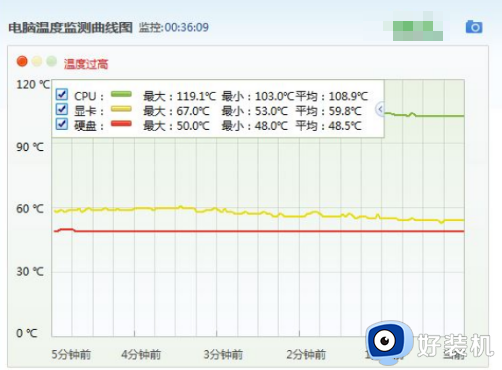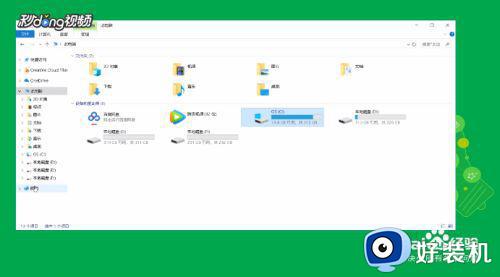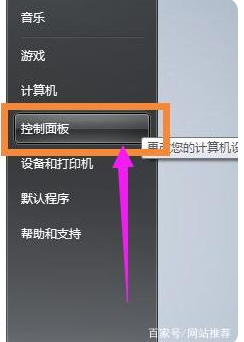笔记本电脑修改对比度设置方法 笔记本电脑怎么修改对比度
时间:2023-03-17 14:57:35作者:run
我们在日常使用笔记本电脑的过程中,可能很多用户也都会忽略掉屏幕对比度的设置,今天小编就给大家带来笔记本电脑怎么修改对比度,如果你刚好遇到这个问题,跟着小编一起来操作吧。
解决方法:
1.首先,我们打开我们的电脑,然后我们点击电脑桌面左下角的微软按钮;
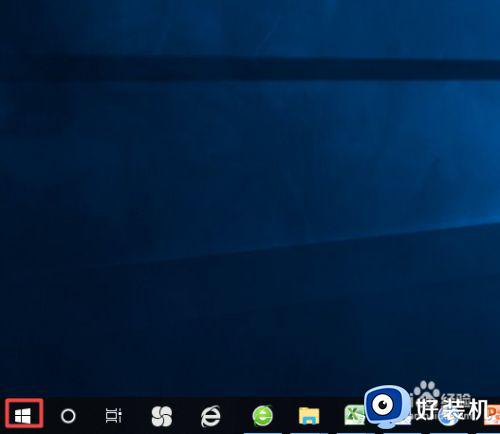
2.弹出的界面,我们下滑中间的界面,然后找到windows系统,之后我们点击打开它;
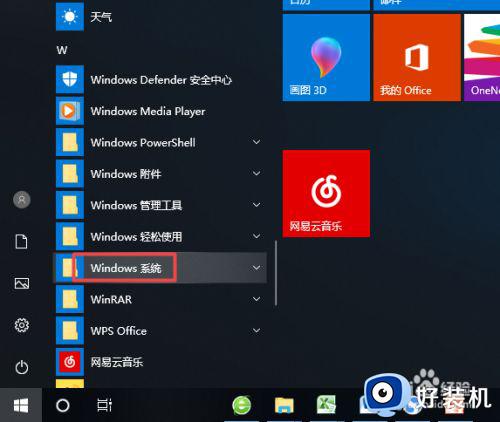
3.弹出的界面,我们点击控制面板;
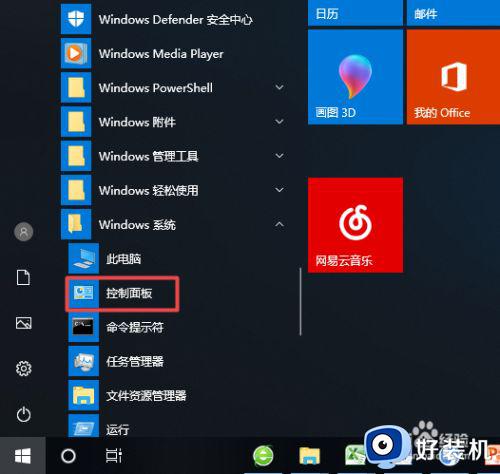
4.弹出的界面,我们点击英特尔核芯显卡;
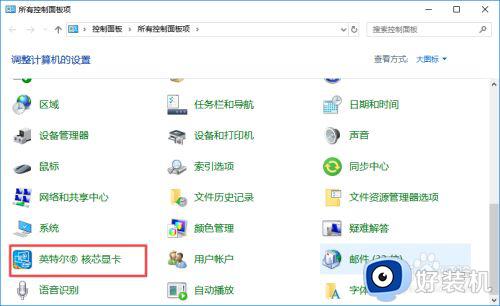
5.弹出的界面,我们点击显示器;

6.然后我们点击颜色;
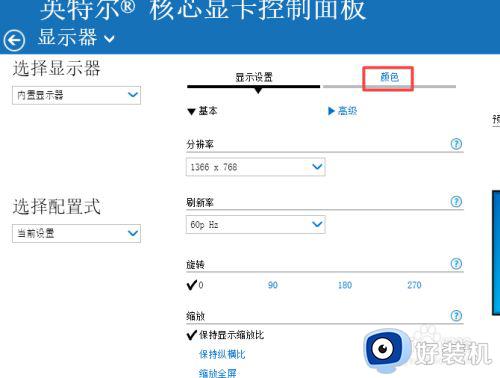
7.之后我们就可以看到对比度了,我们可以将对比度的滑动开关向右或者向左滑动,这样我们就可以调整对比度了。
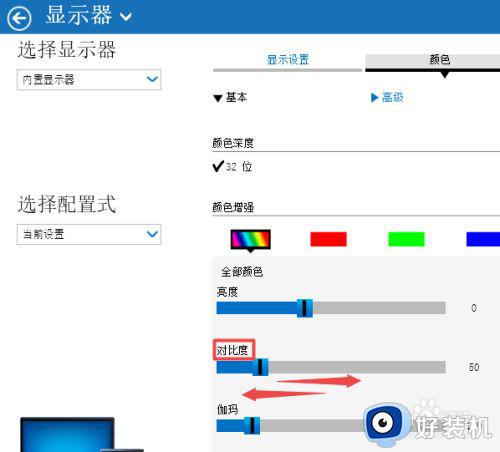
以上就是小编教大家的笔记本电脑修改对比度设置方法的全部内容,有出现这种现象的小伙伴不妨根据小编的方法来解决吧,希望能够对大家有所帮助。